在CAD中鼠标中键的用法
我们在日常使用鼠标中,用鼠标中键最常的操作就是通过滑动鼠标中键将页面进行上下滑动。鼠标中键除了可以滑动,还可以进行点击,在CAD中鼠标中键又能有什么功能呢?我们一起往下看看吧~
1. 放大,缩小图形
在CAD中,我们将十字光标放在要放大或缩小的图形上,滑动鼠标中键,就能对图形进行缩放操作;一般情况下向前滑动中键是放大图形,向后滑动中键是缩小图形。
如果要对滑动的方向进行设置的话,我们就在命令区输入:zoomwheel,回车,将值修改为1;修改为1的话表示的是向前滑动中键是缩小图形,向后滑动中键是放大图形;如果值为0的话,向前滑动中键是放大图形,向后滑动中键是缩小图形。
![]()
2. 对图形执行平移操作
我们鼠标选中图形,按住鼠标中键不放,会出现一个“手”的标志,这时候我们拖动图形就能移动图形的位置了。
3. 调整视图方向
我们按住shift键,同时按住鼠标中键,此时就会出来一个红色的圆圈,这时候我们移到鼠标,此时鼠标中键不能放开,此时就能将视图的方向进行调整,还能将二维的调整为三维的视图方向,如下图,第一张是调整前的,第二张为调整后的视图。
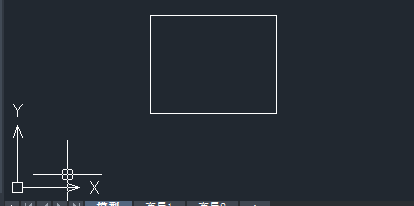
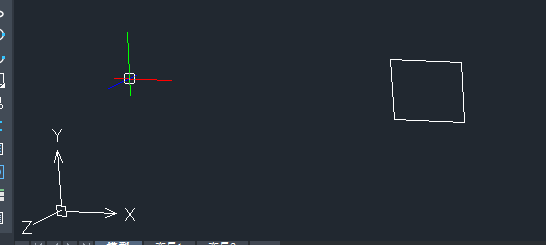
掌握了用鼠标中键来调整视图,我们可以任意调整为自己想看的角度,在调整的时候会方便快捷许多。
总结:以上就是有关鼠标中键的三个操作技巧,掌握了这些操作技巧,在绘图中会方便许多,操作效率也会提高。
推荐阅读:CAD
推荐阅读:CAD制图
· 一名大四生真实讲述 | 愿国产工业软件走入更多大学课堂2025-10-21
· 新利全站体育官网登录进入全国计算机等级考试,国产工业软件人才培养开启新篇2025-10-15
· 国产CAD软件再添信创利器,tigerenter“自主内核+生态合作”构建自主新格局2025-10-10
· CAD+:联数字与现实,创可持续未来2025-10-09
· CAD+流程工业|tigerenter流程工业解决方案专题研讨会圆满落幕2025-09-29
· 北京勘察工程设计行业沙龙成功举办,共话国产软件赋能行业升级新路径2025-09-26
· tigerenter数智化转型峰会武汉站圆满落幕,“CAD+”战略助推中部工业智造升级2025-09-26
· 新利官网地址荣膺三项“鼎新杯”大奖,以自主创新助力政企数字化转型2025-09-27
·玩趣3D:如何应用tigerenter3D,快速设计基站天线传动螺杆?2022-02-10
·趣玩3D:使用tigerenter3D设计车顶帐篷,为户外休闲增添新装备2021-11-25
·现代与历史的碰撞:阿根廷学生应用tigerenter3D,技术重现达·芬奇“飞碟”坦克原型2021-09-26
·我的珠宝人生:西班牙设计师用tigerenter3D设计华美珠宝2021-09-26
·9个小妙招,切换至新利全站体育官网登录竟可以如此顺畅快速 2021-09-06
·原来插头是这样设计的,看完你学会了吗?2021-09-06
·玩趣3D:如何巧用tigerenter3D 2022新功能,设计专属相机?2021-08-10
·如何使用tigerenter3D 2022的CAM方案加工塑胶模具2021-06-24
·CAD打印图纸时无法将所有图形显示出来怎么办2021-03-31
·CAD如何快速修剪图块2020-03-11
·CAD如何查看LISP开发帮助2025-04-07
·CAD如何绘制CAD的剖切线2017-08-04
·CAD打断合并功能你会用吗?2020-05-18
·CAD怎么拆分图形?2020-02-24
·CAD怎么画三视图2018-11-19
·如何对CAD的多线程读取和显示DWG图纸文件进行设置?2024-03-12














